Potřebujete kompletně předvyplnit daňové přiznání z příjmů fyzických osob? Podávali jste toto přiznání vůči Finanční správě již v minulosti? Pak je kompletní předvyplnění možné v DIS+, a to bez zdlouhavého opětovného vyplňování formuláře, či návštěvy finančního úřadu.
Případné zřízení/přihlášení do DIS+ je velmi jednoduché a je popsáno v článku Jak se přihlásím do Daňové informační schránky plus (DIS+)?.
Postup:
1. Přihlaste se do DIS+ a klikněte na dlaždici DIS+ subjektu, pro kterého chcete předvyplnit přiznání k dani z příjmů fyzických osob.
2. V horní části stránky klikněte na tlačítko FORMULÁŘE.
3. Na stránce Formuláře klikněte na tlačítko NOVÝ ELEKTRONICKÝ FORMULÁŘ, klikněte položku DAŇ Z PŘÍJMŮ FYZICKÝCH OSOB a dále na tlačítko PŘEDVYPLNIT PŘIZNÁNÍ.
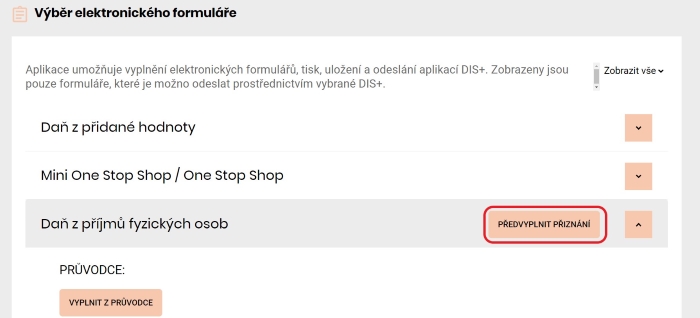
4. Klikněte na tlačítko VYTVOŘIT NOVÝ POŽADAVEK.
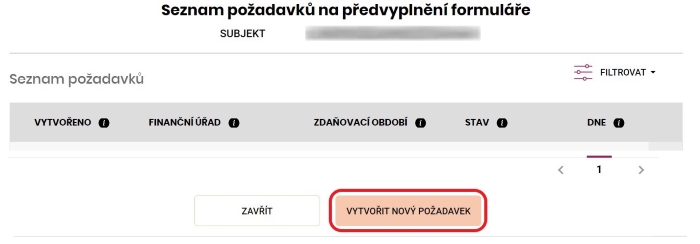
5. V požadavku na předvyplnění daňového přiznání zvolte: Zdaňovací období (pokud chcete použít pro předvyplnění daňového přiznání za zdaňovací období 2023 data z podaného daňového přiznání za zdaňovací období 2022, vyplníte zde 2022) a Finanční úřad. Nakonec klikněte na tlačítko ODESLAT POŽADAVEK.
Poznámka: Funkčnost na předvyplnění daňového přiznání lze využít od zdaňovacího období 2021, tedy použít data z finančního úřadu od zdaňovacího období 2021.
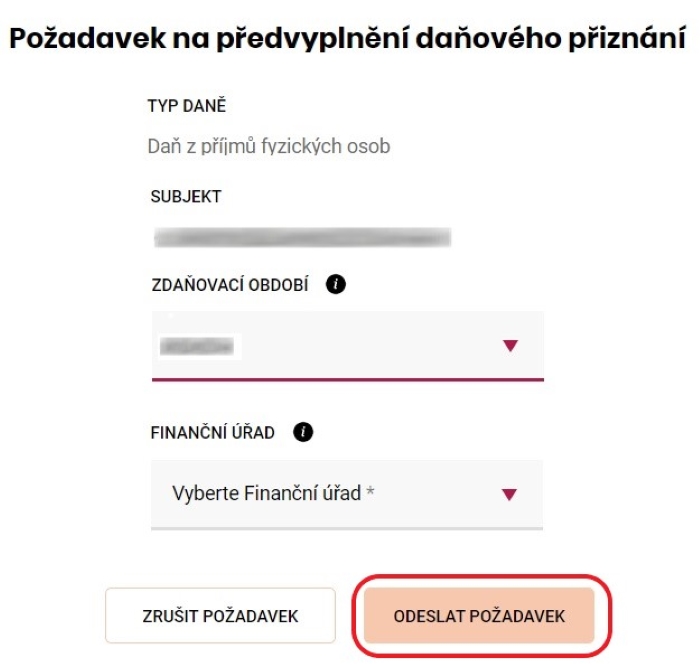
6. Na stránce SEZNAM POŽADAVKŮ NA PŘEDVYPLNĚNÍ FORMULÁŘE bude zobrazen nový záznam.
Pokud je STAV záznamu PŘIPRAVENO, přejděte rovnou k bodu 6 tohoto postupu.
Pokud je STAV záznamu ODESLÁNO, pak je třeba vyčkat. O připravenosti dat a s tím spojené změně stavu na PŘIPRAVENO budete informováni e-mailem.
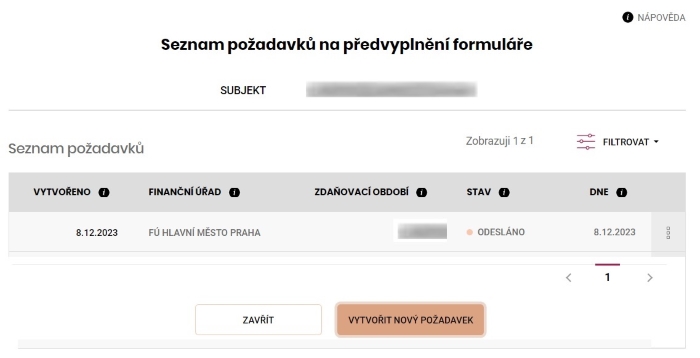
7. Jakmile bude příslušný záznam v seznamu požadavků ve STAVu PŘIPRAVENO, klikněte na ikonu tří teček a vyberte jednu z nabízených možností předvyplnění.
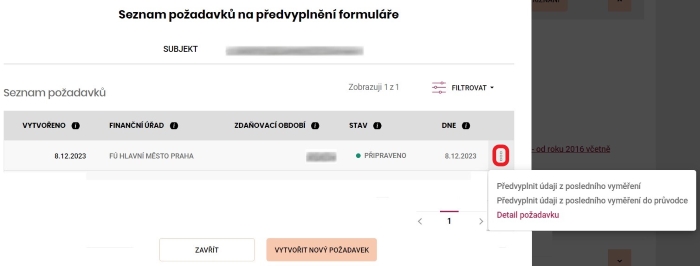
8. Ve formuláři aktualizujte zdaňovací období (kolonka za zdaňovací období kalendářní rok) tak, aby rok odpovídal zdaňovacímu období, za které budete činit podání (v běžném případě se jedná o loňský rok).
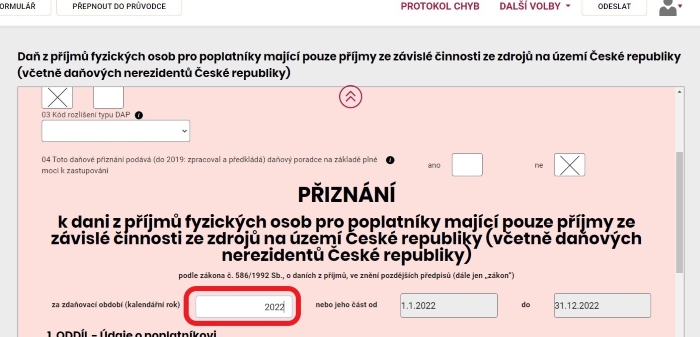
9. Po aktualizaci klikněte myší na libovolné místo mimo kolonku ZA ZDAŇOVACÍ OBDOBÍ. Po kliknutí bude zobrazeno okno ZMĚNA ZDAŇOVACÍHO OBDOBÍ. V okně zvolte, zda chcete přenést všechny údaje, nebo pouze definované a klikněte na tlačítko POKRAČOVAT. Tím dojde k přenesení údajů do formuláře pro zvolené zdaňovací období.
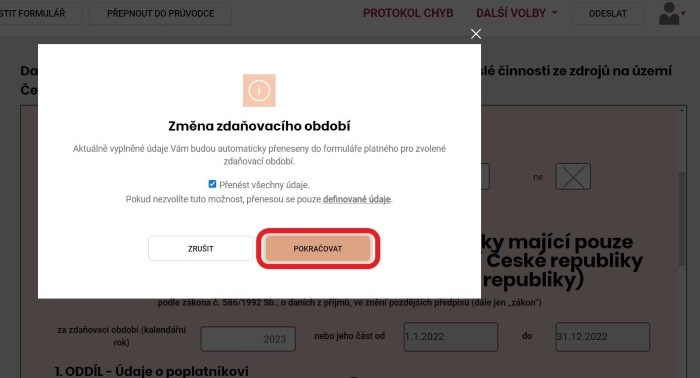
10. Následně, před odesláním, je vhodné provést kontrolu správnosti vyplněných hodnot ve vazbě na přílohy k daňovému přiznání.
